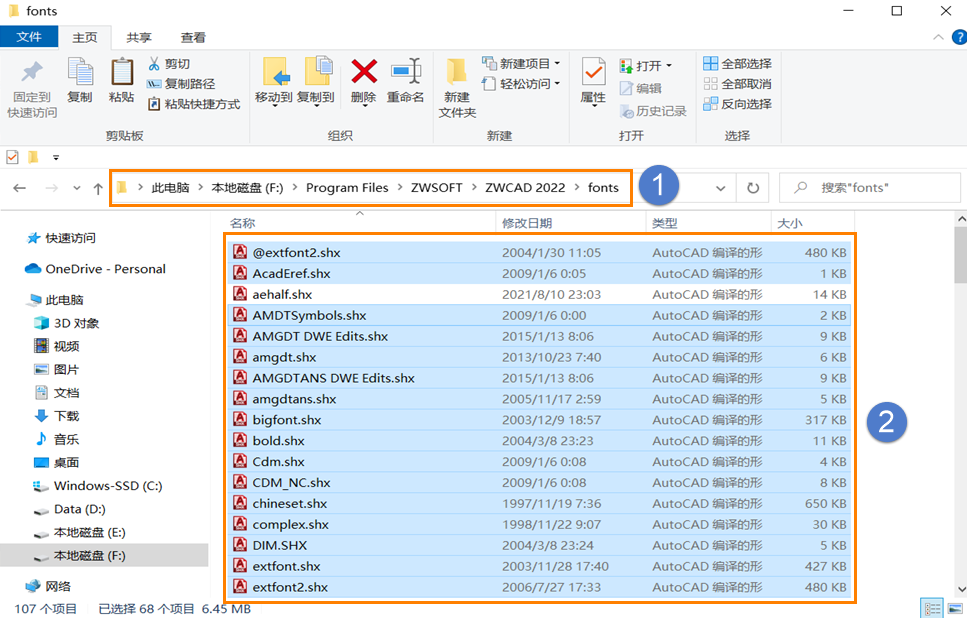在使用CAD软件的过程中,我们常常需要在不同软件中打开同一个图纸,来完善设计细节或者是来完成工作交接。例如我们可能需要使用中望CAD打开AutoCAD制作的图纸。但是有时候,图形文件用AutoCAD打开显示正常,用中望CAD打开显示乱码或不显示文字。这一情况出现的原因可能是中望CAD缺失相关的字体文件。那么,如何将AutoCAD的字体文件用在中望CAD上?
首先,在AutoCAD快捷方式上右键,点击【属性】,打开文件所在位置;
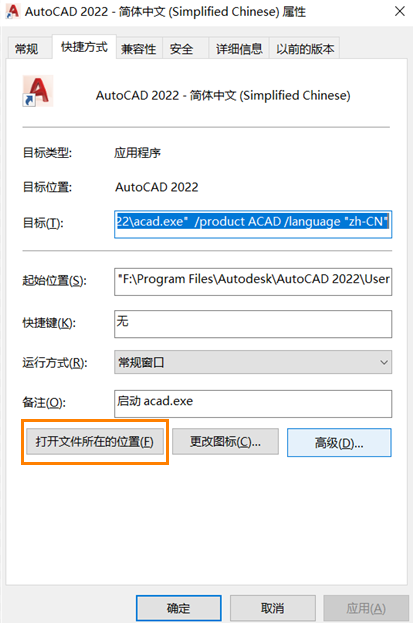
然后,找到AutoCAD安装路径下的【Fonts】文件夹,将里面的字体文件进行复制;
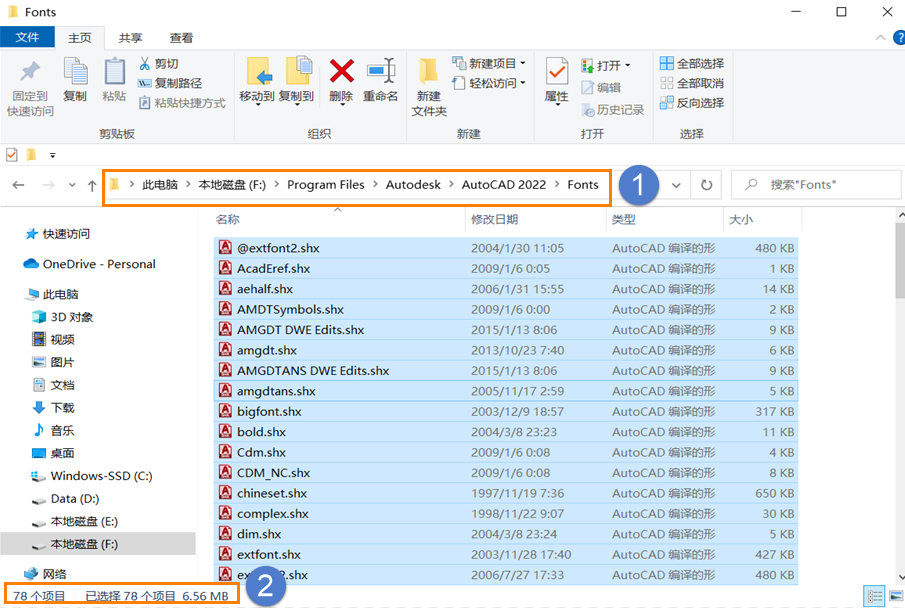
此后,在中望CAD快捷方式上右键,点击【属性】,打开文件所在位置;
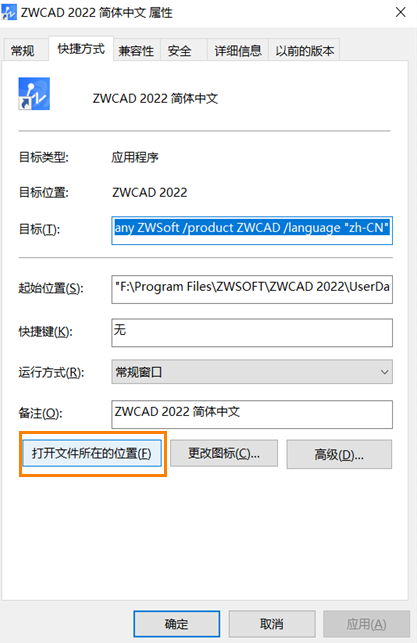
最后,找到中望CAD安装路径下的【Fonts】,将复制的字体文件粘贴到此文件夹中,如有重复进行替换,如此即将AutoCAD字体导入到了中望CAD中。